一度きちっと理解しておくととても便利ですよ。
画面上のルーラーの左端にLの形をしたボタンがみえます。
これが左揃えタブです。
前回の編集記号の表示をしてあれば、タブキーを押すごとに→が表示されます。
4文字の初期設定のままだと1行40文字にタブが10個はいります。

場所タブキー、どこそこ
入場料タブキー、いくら
などと入れることに使うと最初の文字が2文字や3文字と凸凹になっていても
タブキーの後ろではきれいにそろって入力できます。
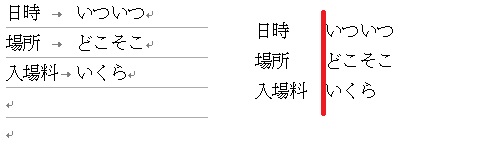
1.左揃えタブ
キーボードにあるタブキー、使ったことないわ、どんなときに使うのとお思いの方。
一度きちっと理解しておくととても便利ですよ。
画面上のルーラーの左端にLの形をしたボタンがみえます。
これが左揃えタブです。
前回の編集記号の表示をしてあれば、タブキーを押すごとに→が表示されます。
4文字の初期設定のままだと1行40文字にタブが10個はいります。

場所タブキー、どこそこ
入場料タブキー、いくら
などと入れることに使うと最初の文字が2文字や3文字と凸凹になっていても
タブキーの後ろではきれいにそろって入力できます。
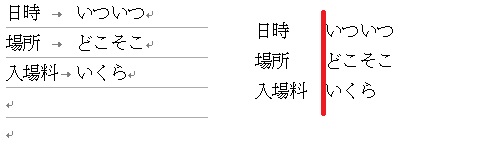
2.右揃えタブ
それでは1行ごとにタブキーを押して、5行に桁の違う数字を入れてみます。
→120,000
→12,000
→1,200
→120
→12
数字は右にそろっていた方が見やすいですから右揃えタブを使います。
5行を選択して、段落、タブの設定で、20文字、右揃え、OKです。
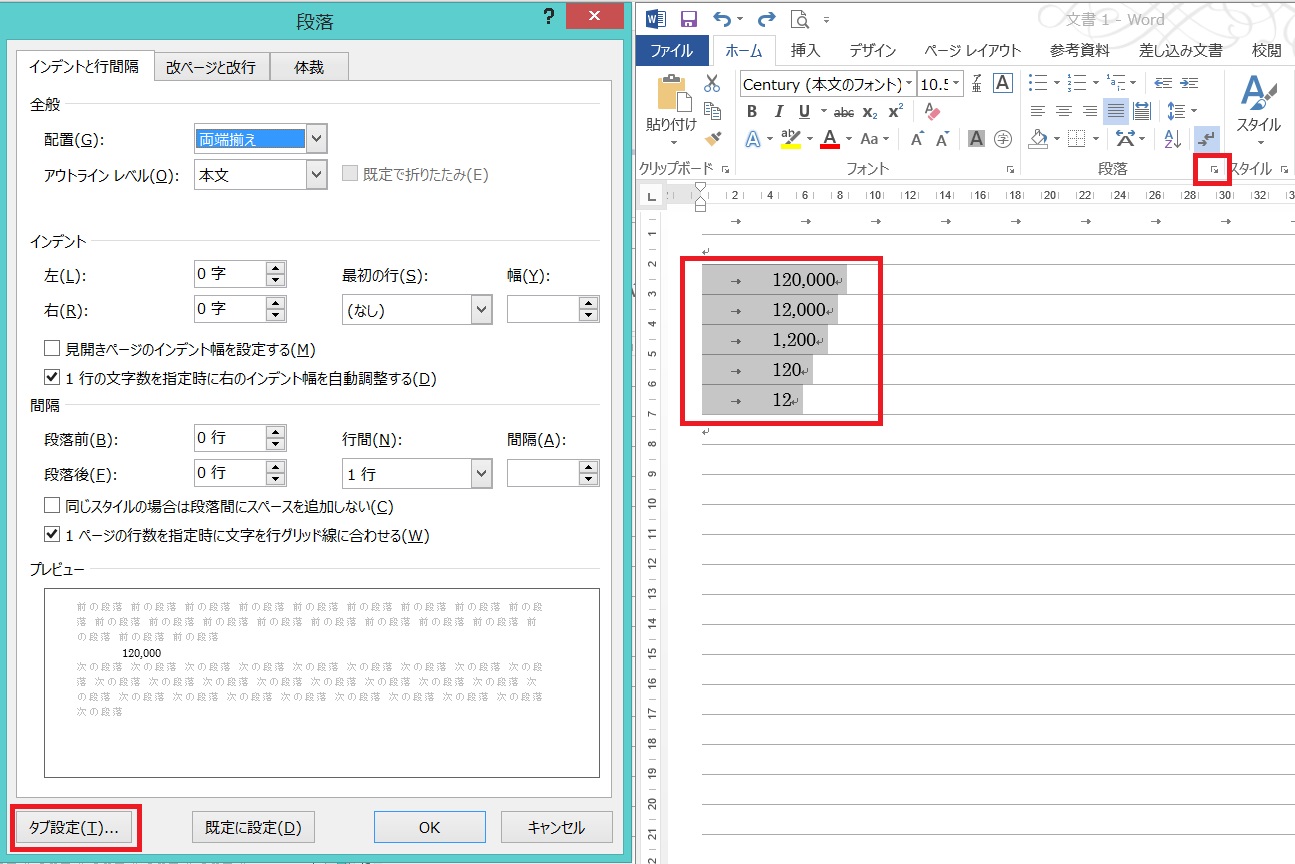
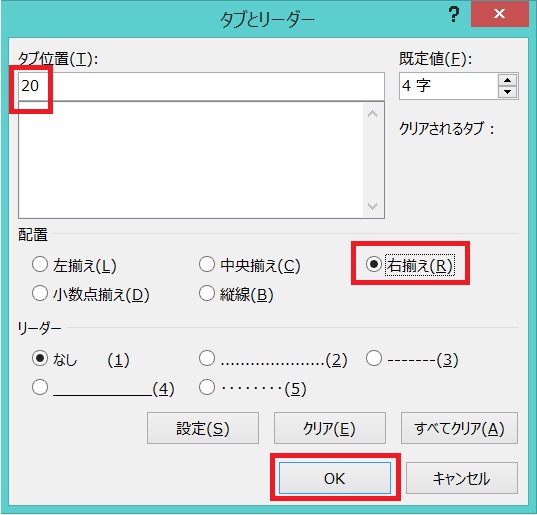
数字が20文字のところで右揃えされました。
タブの記号がLの文字を左右逆にした形になっています。
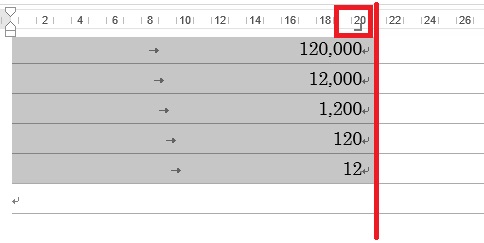
3.少数点ぞろえ
小数点の入った数字では右揃えにするより、小数点で揃えた方が見やすいですね。
1行ごとにタブキーをいれて、4行に次の数字をいれてみます。
→1.123
→12.123
→123.1
→123
4行を選択して、段落、タブの設定、20文字、小数点ぞろえです。
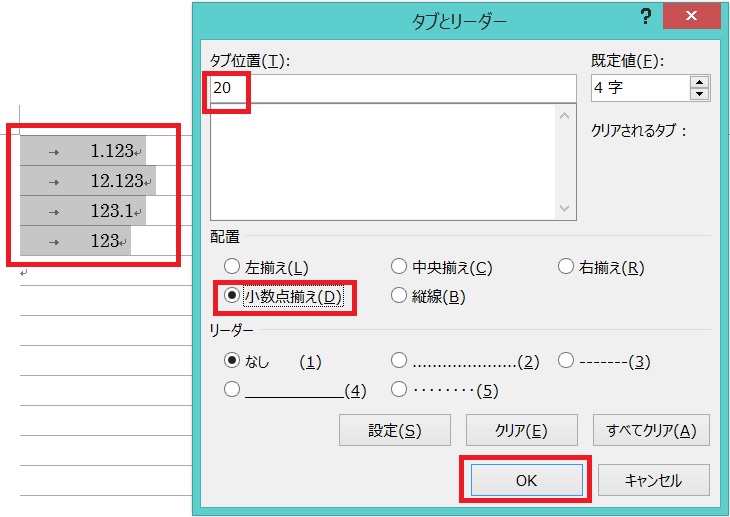
実はもっと簡単な方法もあります。
元に戻すボタンで数字を入れたら4行を選択して、
タブをクリックして小数点揃えの形にして20文字の上でクリックします。
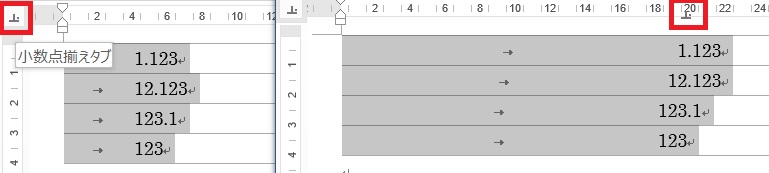
4.リーダー
名前と数字が離れていて、行がたくさんあると、項目名と数字が一致しないこともあります。
その場合にはリーダーという機能を使います。目次やメニューなどに使われることが多いです。
文字と数字の間にタブをいれて次の3行を入力してください。
カレー→700円
スパゲテイー→600円
ハンバーグ→1000円
3行を選択して、段落、タブの設定、20文字、右揃え、リーダー(2)、OKです。
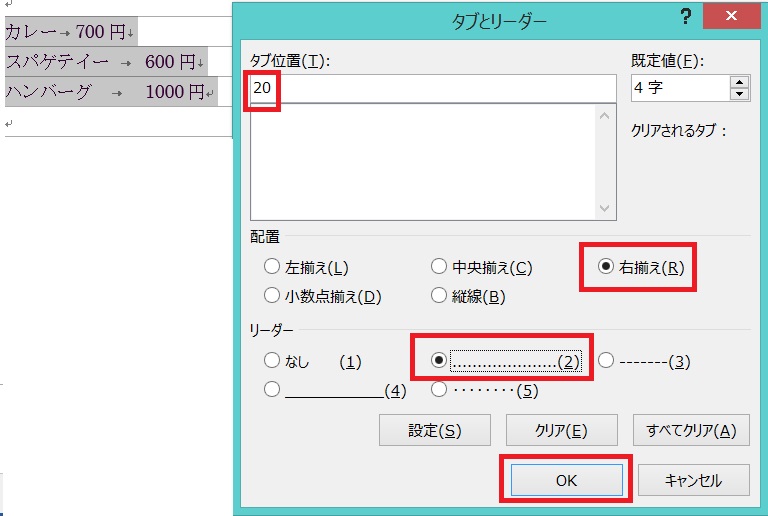
円が右側にそろって、文字と金額の間に点線が入りました。
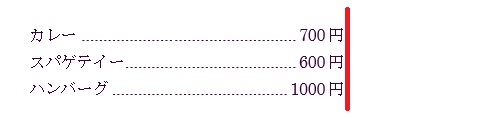
ワード2013トップへ